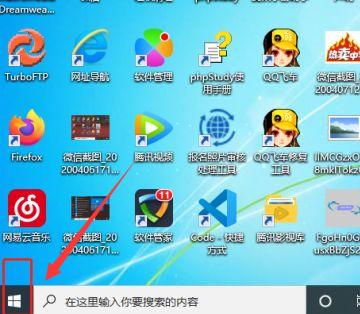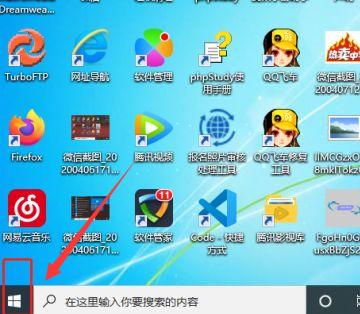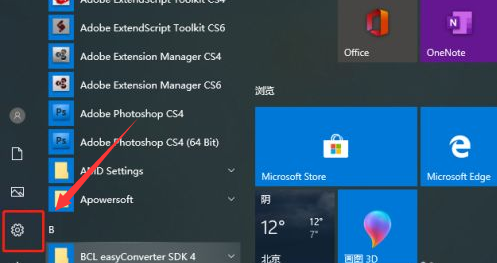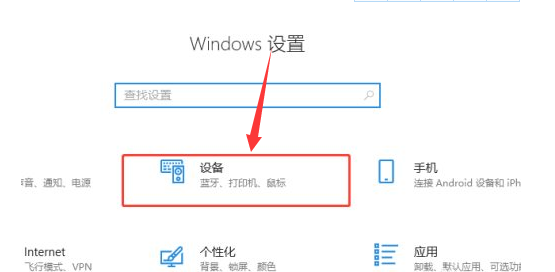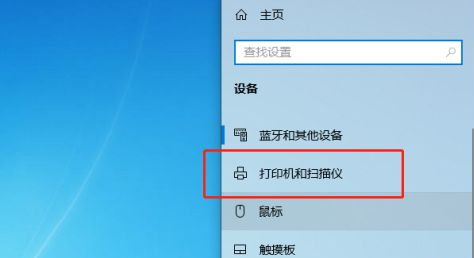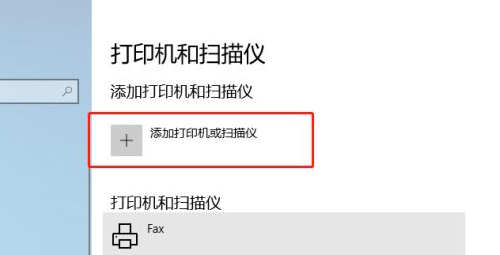Warning: Use of undefined constant title - assumed 'title' (this will throw an Error in a future version of PHP) in /data/www.zhuangjiba.com/web/e/data/tmp/tempnews8.php on line 170
笔记本怎么添加打印机的详细教程
装机吧
Warning: Use of undefined constant newstime - assumed 'newstime' (this will throw an Error in a future version of PHP) in /data/www.zhuangjiba.com/web/e/data/tmp/tempnews8.php on line 171
2022年04月06日 09:22:00
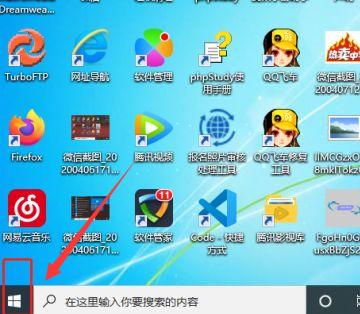
笔记本怎么添加打印机?买了笔记本的用户,经常需要用到这个打印机的,那么笔记本怎么添加打印机呢?考虑到很多用户还不清楚笔记本怎么添加打印机,接下来小编为大家带来了笔记本添加打印机的方法。感兴趣的小伙伴们快来看看吧!
1、在笔记本电脑桌面的左下角,找到开始菜单,点击进入。
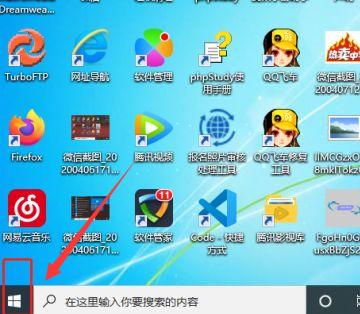
2、在弹出的开始菜单里,找到设置图标,点击进入。
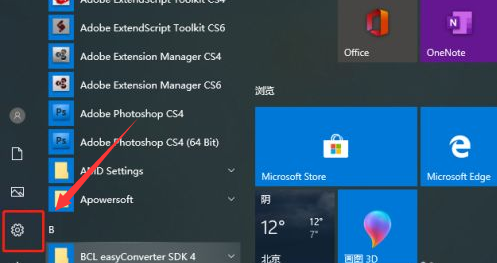
3、在设置界面,选择设备模块,点击进入。
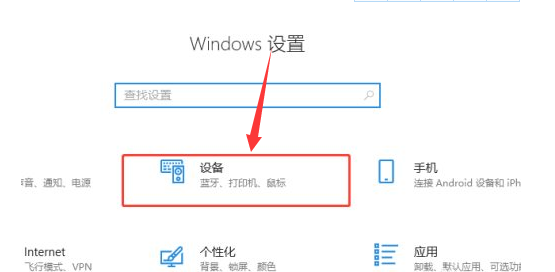
4、在设备设置界面中,找到左边导航栏的打印机和扫描仪。并点击进入。
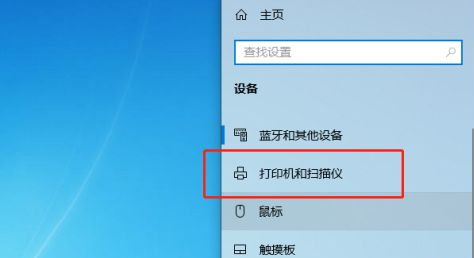
5、点击添加打印机或扫描仪,搜索完成后,打印机就添加成功了。
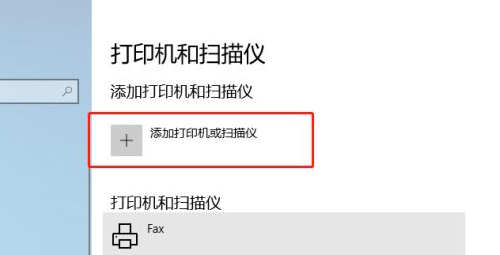
以上就是小编为大家整理的笔记本怎么添加打印机的详细教程,希望对大家有所帮助!